Ekran iPhone'a/iPada nie obraca się [Naprawiono]
Opublikowany: 2022-04-30Ekran iPada/iPhone'a nie obraca się? Nie ma się czym martwić, ten post może pomóc. W tym poście na blogu poznasz kilka przetestowanych i wypróbowanych rozwiązań tego problemu. Przeczytaj cały artykuł, aby lepiej zrozumieć.
Automatyczne obracanie to jedna z najfajniejszych funkcji iPhone'a, iPada lub iPoda touch. Ta funkcja działa w zależności od tego, jak trzymasz lub nosisz urządzenie. Funkcja pomaga zarządzać aplikacjami lub ekranem głównym w trybie pionowym lub poziomym. Mówiąc dokładniej, tryb poziomy na urządzeniach z systemem iOS to orientacja pozioma ekranu, a tryb pionowy ekranu jest wyświetlany pionowo. Blokada obrotu umożliwia bezproblemowe przełączanie aplikacji lub ekranu głównego w pionie lub w poziomie.
Czasami jednak, gdy uzyskujesz dostęp do iPoda touch, iPada lub iPhone'a, ekran się nie obraca. Jest to jednak bardzo częsty problem, ale może również utrudnić wypróbowanie urządzenia, a nawet sprawić, że założysz, że Twój telefon komórkowy jest uszkodzony lub zepsuty. Dobrą wiadomością jest to, że dostępnych jest kilka hacków, które można rozważyć, aby naprawić problem z obracaniem się ekranu iPada / iPhone'a.
Dlaczego ekran mojego iPhone'a się nie obraca?
Może być wiele przyczyn, które powodują, że ekran iPhone'a nie obraca się. Poniżej znajdują się te podstawowe:
- Być może ustawienia blokady obrotu ekranu uniemożliwiają automatyczne obracanie iPada, iPhone'a lub iPoda touch.
- Funkcja powiększania ekranu jest włączona.
- Możliwe, że określone aplikacje nie obsługują funkcji obracania ekranu.
- Źle skonfigurowane lub nieprawidłowe ustawienia urządzenia
Jak obrócić ekran na iPhonie?
Poniżej znajdują się kroki, aby obrócić ekran na iPhonie bez przycisku Home.
Krok 1: Otwórz Centrum sterowania iOS, przesuwając palcem w dół z prawego górnego rogu ekranu.
Krok 2: Stuknij w przycisk blokady orientacji portretu, aby upewnić się, że jest wyłączony.
Krok 3: Obróć urządzenie na bok.
Wskazówka: jeśli ekran nadal się nie obraca, sugerujemy wypróbowanie innej aplikacji, takiej jak Wiadomości lub Safari, które są dobrze znane z działania w trybie poziomym.
Przeczytaj także: Pobieranie i instalowanie sterownika iPhone'a dla Windows 11, 10, 8, 7
Jak naprawić ekran iPada / iPhone'a nie obraca się?
Jednak funkcja obracania ekranu iPada i iPhone'a działa prawie bez wysiłku w zależności od tego, jak nosisz urządzenie. Ale jeśli w przypadku, gdy twój wyświetlacz / ekran utknie w orientacji poziomej lub pionowej, oto kilka przetestowanych i wypróbowanych taktyk, które możesz zrobić, aby to naprawić. Teraz bez zbędnych ceregieli zacznijmy:
Rozwiązanie 1: Wyłącz blokadę orientacji na iPhonie
Jeśli Twoje urządzenie z systemem iOS lub iPadOS utknęło w orientacji poziomej i nie zostanie obrócone do orientacji pionowej, nawet jeśli odpowiednio je trzymasz, przyczyną może być blokada orientacji poziomej. Na szczęście możesz szybko wyłączyć tę blokadę z Centrum sterowania iOS.
Jeśli masz model iPhone'a X z wycięciem, przesuń palcem w dół od prawej górnej krawędzi ekranu, aby uruchomić Centrum sterowania.
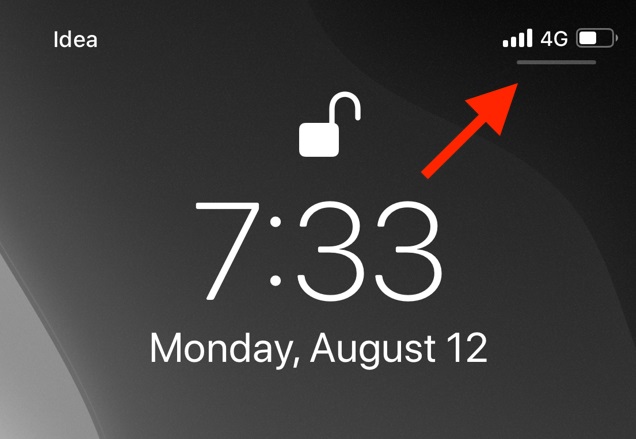
Czy używasz iPhone'a 8 lub starszego modelu? Te urządzenia są wyposażone w fizyczny przycisk Home, a następnie musisz przesunąć palcem w górę od dołu ekranu, aby przywołać Centrum sterowania.
W Centrum sterowania iOS znajdź ikonę, która dokładnie wygląda jak kłódka wraz z kółkiem.

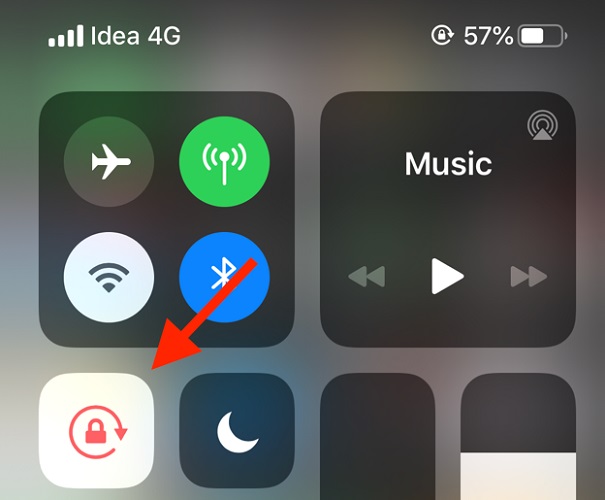
Stuknij tę ikonę, aby wyłączyć blokadę orientacji. Po zakończeniu otrzymasz wiadomość na górze z napisem: Blokada orientacji portretu: wyłączona.
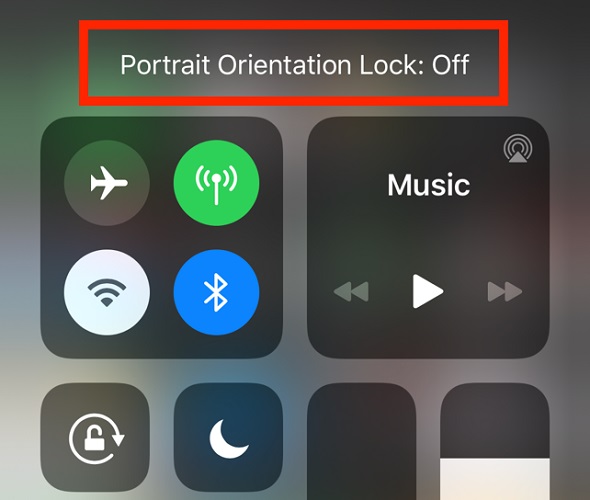
Następnie sprawdź, czy ekran iPhone'a nie obraca się, problem został rozwiązany. Jeśli problem będzie się powtarzał, przejdź do następnych obejść.
Przeczytaj także: Jak kompresować zdjęcia na iPhonie i iPadzie
Rozwiązanie 2: Uruchom ponownie aplikację
Jeśli napotykasz problem nawet po wyłączeniu blokady obrotu lub orientacji, następną rzeczą jest przetestowanie używanej aplikacji.
Jeśli aplikacja jest uszkodzona lub zablokowana, lepiej spróbuj zamknąć i ponownie uruchomić daną aplikację. Może to pomóc w pozbyciu się tego problemu. Gdyby problem dotyczył aplikacji, można teraz obrócić ekran iPada lub iPhone'a. Ale niestety ekran iPhone'a nie obraca się, problem pozostaje taki sam jak wcześniej, więc powinieneś przejść do innych rozwiązań.
Rozwiązanie 3: Uruchom ponownie iPada lub iPhone'a
Jeśli problem będzie się powtarzał w wielu aplikacjach, może to być usterka lub błąd w iPadzie lub iPhonie. Ogólnie rzecz biorąc, wykonanie prostego restartu rozwiązuje takie problemy. Tak więc na urządzeniu (iPhone lub iPad) naciśnij i przytrzymaj przyciski regulacji głośności w górę iw dół, a także przycisk boczny, aby wyświetlić opcję Przesuń do wyłączenia.
Następnie w menu Przesuń do wyłączenia przesuń palcem, aby wyłączyć urządzenie. Poczekaj chwilę i naciśnij przycisk boczny lub przycisk Uśpij/Obudź, aby włączyć urządzenie iOS lub iPadOS. Po zakończeniu sprawdź, czy ekran iPhone'a nie obraca się, jest naprawiony. Jeśli nie, wypróbuj następne rozwiązanie.
Rozwiązanie 4: Zresetuj wszystkie ustawienia
Jeśli żadna z powyższych sugestii nie pomogła Ci rozwiązać problemu, możesz również w ostateczności zresetować wszystkie ustawienia iPadOS lub iOS. Zresetowanie wszystkich ustawień obejmie ustawienia sieciowe, połączenia Wi-Fi i inne. To niesamowity sposób na ominięcie nierozpoznawalnych błędów iPadOS lub iOS; oczywiście jednym z nich jest kwestia obracania ekranu. Aby to zrobić, wystarczy wykonać poniższe czynności:
Krok 1: Uruchom aplikację Ustawienia i przejdź do Ogólne, a następnie dotknij Resetuj .
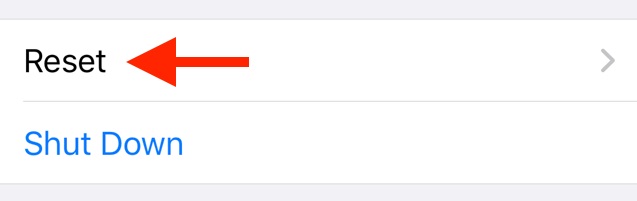
Krok 2: Następnie dotknij Resetuj wszystkie ustawienia , aby kontynuować.
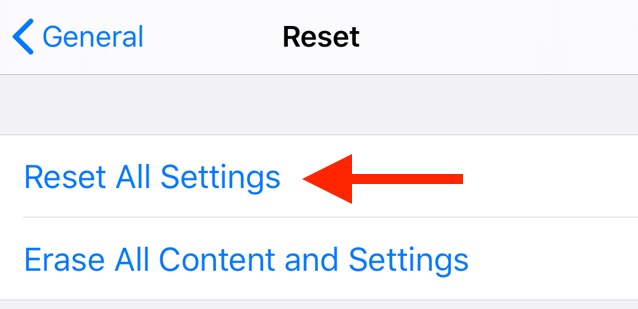
Krok 3: Na następnym ekranie musisz wpisać hasło urządzenia, aby potwierdzić swoje działania.
Poczekaj na zakończenie procesu. Po ponownym uruchomieniu iPada lub iPhone'a problem z nieobrotowym ekranem iPada / iPhone'a powinien zostać rozwiązany.
Wskazówka: jeśli zresetowanie wszystkich ustawień iPadOS lub iOS nie zadziałało, zalecamy usunięcie wszystkich powiązanych danych przed zresetowaniem ustawień. Aby to zrobić, wystarczy dotknąć opcji Wymaż całą zawartość i ustawienia w menu Resetuj. Spowoduje to usunięcie wszystkich aplikacji i danych osobistych, dlatego zalecamy najpierw wykonanie kopii zapasowej danych.
Przeczytaj także: Jak usunąć aplikacje na iPhonie i iPadzie
Obracanie ekranu iPada / iPhone'a nie działa: słowa zamykające
Teraz chodziło o to, jak rozwiązać problem z ekranem iPada lub iPhone'a, który nie obraca się w mgnieniu oka. Wypróbowując wyżej wymienione metody, możesz łatwo przywrócić działanie iPhone'a, iPada lub iPoda touch i cieszyć się dodatkowymi funkcjami, gdy preferowane urządzenie jest w trybie poziomym.
Mamy nadzieję, że przewodnik pomoże Ci w najlepszy możliwy sposób przywrócić obrót ekranu urządzenia iPhone z powrotem na właściwą ścieżkę. Ponadto, jeśli masz jakieś pytania lub dalsze wskazówki związane z problemem obracania ekranu iPada / iPhone'a, prosimy o poinformowanie nas w komentarzach poniżej.
Dodatkowo, jeśli chcesz przeczytać więcej pism związanych z technologią, zapisz się do naszego Newslettera. Możesz też pozostać z nami w kontakcie na Facebooku, Twitterze, Instagramie i Pintereście.
